HƯỚNG DẪN KHẮC PHỤC SỰ CỐ MẠNG NHANH NHẤT
Chào các bạn, hiện nay đa số ở nhà chúng ta đều có 1 đường truyền ADSL, có thể nói internet càng ngày càng quan trọng trong cuộc sống mỗi người và hiện tại thì công nghệ ADSL đã đáp ứng được hầu hết các nhu cầu của 1 người sử dụng internet bình thường. Trong quá trình sử dụng thì những lúc đường truyền bị mất kết nối hoặc truy cập chập chờn là khó tránh khỏi mà nguyên nhân dẫn đến tình trạng đó thì rất nhiều.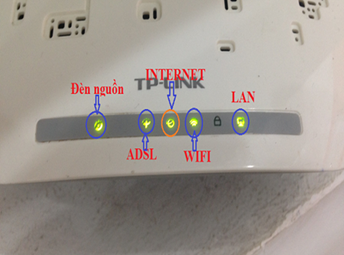
A. Trường hợp 1: Đèn ADSL và internet trên modem vẫn sáng bình thường nhưng không vào mạng được.
- Nguyên nhân:1. Chưa cắm cáp LAN kết nối giữa modem và máy tính.
2. Chưa mở công tắt wifi trên laptop.
3. Card mạng trong máy tính bị disable (bị tắt đi).
4. Card mạng bị lỗi.
5. Trình duyệt internet (IE, Firefox, Chrome,…) bị gán proxy.
6. Thiết lập IP tĩnh không đúng trong card mạng.
7. Modem bị treo. (Tắt modem khoảng 5 phút sau đó mở lại)
- Cách khắc phục: (tương ứng với từng nguyên nhân như trên).
1. Kiểm tra cáp LAN kết nối giữa modem và máy tính đã được cắm vào chưa.
2. Kiểm tra công tắc wifi trên laptop đã được mở lên chưa.
3. Cách kiểm tra card mạng có bị disable hay không ta làm như sau:
a) Đối với máy tính sử dụng hệ điều hành Windows XP:
Vào Control Panel à Network Connections (hoặc vào Start à Run à gõ lệnh ncpa.cpl) : Nếu có biểu tượng 2 máy tính (Local Area Connection) màu đen thì ta kích chuột phải và chọn Enable để kích hoạt lại card mạng.
b) Đối với máy tính sử dụng hệ điều hành Windows 7:
Vào Control Panel à Network and Sharing Centerà Change adapter settings (hoặc vào Start à Run à gõ lệnh ncpa.cpl): Và kiểm tra tương tự như trên máy sử dụng hệ điều hành Windows XP.
4. Nếu biểu tượng card mạng trong máy tính có dấu chéo màu đỏ hoặc dấu chấm than màu vàng hoặc không tìm thấy biểu tượng card mạng thì có thể card mạng đã bị hỏng, thiếu driver và ta nên mang máy đến nơi sửa chữa máy tính để kiểm tra lại card mạng.
5. Cách kiểm tra trình duyệt internet có bị gán proxy hay không:
Mở Internet Explorer (IE) lên: Trên thanh Menu ta vào Tools à Internet Options à chọn thẻ Conections à Lan settings: Nếu trong mục Proxy sever có dấu tích chọn vào dòng dòng chữ “Use a proxy sever for you Lan” thì ta bỏ chọn đi và bấm OK.
6. Kiểm tra lại thiết lập IP tĩnh trong card mạng và nên để ở chế độ Automatic.
B. Trường hợp 2: Đèn ADSL trên modem sáng bình thường nhưng internet không sáng:

-Nguyên nhân:
1. Modem bị treo.
2. Modem mất cấu hình.
- Cách khắc phục:
1. Tắt modem khoảng 5 phút sau đó mở lại. Nếu vẫn không vào mạng được ta làm theo cách bên dưới.
2. Gọi tổng đài hỗ trợ để được hướng dẫn cài đặt hoặc mang modem lên chi nhánh gần nhất để KTV cấu hình lại.
Lưu ý: Không mở modem liên tục sẽ dẫn đến bị treo, nên tắt modem vào ban đêm hoặc những lúc không sử dụng.
C. Trường hợp 3: Đèn ADSL và internet trên modem không sáng
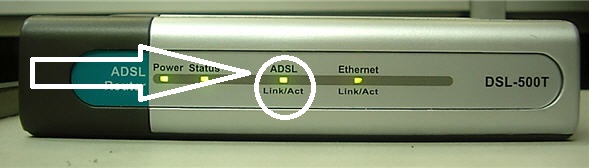
- Nguyên nhân:
1. Chưa cắm dây line vào cổng ADSL sau modem.
2. Đứt cáp trong nhà hoặc bên ngoài.
- Cách khắc phục:
1. Kiểm tra dây line sau modem đã cắm đúng vào cổng ADSL hoặc cổng line chưa.
2. Kiểm tra kỹ đường cáp trong nhà có bị đứt hay không và nối lại nếu có thể.
3. Gọi tổng đài báo sự cố để được KTV đến hỗ trợ.
LIÊN HỆ NGAY VỚI CHÚNG TÔI ĐỂ ĐƯỢC TƯ VẤN QUA SĐT & ZALO 0986.589.926
MINH PHÚ TEK - Dịch vụ hoàn hảo cho doanh nghiệp của Bạn!!!
XEM THÊM:
KHẮC PHỤC MÁY TÍNH BỊ XÓA HẾT DỮ LIỆU
6 CÔNG CỤ SỬA LỖI TRÊN WIN 10
Hướng dẫn cài đặt USB WiFi TP-Link



